Como solucionar el error Microsoft Visual C++ Runtime Library en Windows
Actualizado: 17 de noviembre del 2022
Por: Norfi Carrodeguas
Por: Norfi Carrodeguas
Como resolver el error causado por Visual C++ en Windows, que hace que el explorador se reinicie e Internet Explorer y otros programas o aplicaciones dejen de funcionar, cuál es su causa y varias formas de solucionarla.
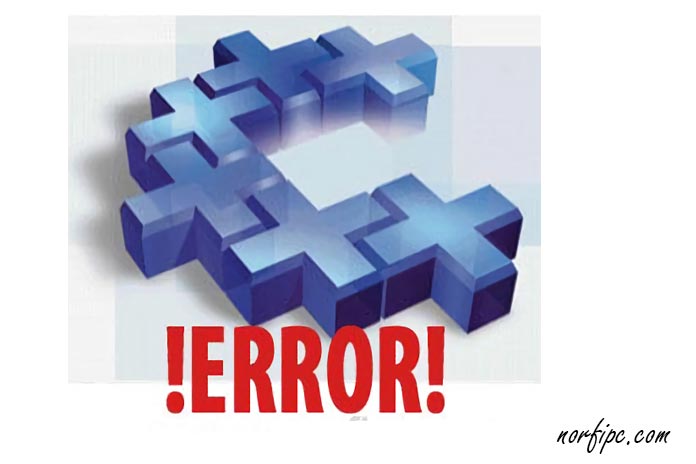
Uno de los tantos errores a los que podemos enfrentarnos al usar Windows, es con el de "Runtime Error", devuelto por Microsoft Visual C++.
El error de Microsoft Visual C++ en Windows es poco común, pero deja perplejo a los que lo reciben, por la falta de un motivo aparente.
El navegador Internet Explorer así como otras aplicaciones de Microsoft y varios de los programas instalados se cierran con un mensaje de error.
Mensajes de error de Microsoft Visual C++
Al dar un clic derecho en el escritorio se abre una ventana con un mensaje de error y al cerrarla se reinicia el explorador.
El mensaje informa lo siguiente:
Microsoft Visual C++ Runtime Library
Runtime Error
Program: C:\Program Files\Internet Explorer\iexplorer.exe
o
Program: C:\Windows\explorer.exe
This application has requested the Runtime to terminate it in an unusual way.
Please contact the application's support team for more information
La siguiente imagen es un ejemplo del mensaje de error que se recibe, al dar un clic derecho en el escritorio.Runtime Error
Program: C:\Program Files\Internet Explorer\iexplorer.exe
o
Program: C:\Windows\explorer.exe
This application has requested the Runtime to terminate it in an unusual way.
Please contact the application's support team for more information
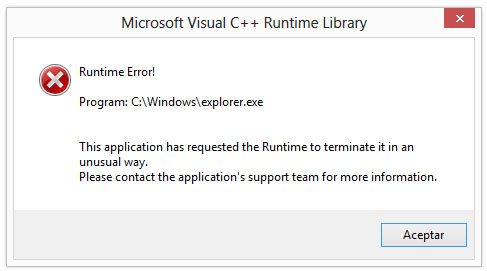
De nada vale reiniciar el equipo, iniciar en modo seguro o tratar de desinstalar cualquier programa recientemente instalado.
¿Qué es Microsoft Visual C++?
Visual C++ es un entorno de programación que ha sido empaquetado como un programa, para el lenguaje de programación C++.
Errores en sus archivos o en la configuración del equipo, hace que deje de funcionar.
Muchas funciones de Windows y programas instalados se valen de las librerías de la aplicación para funcionar, por lo que al cerrarse esta ocasiona un error en forma de cadena.
Existen varias versiones, la última es Microsoft Visual C++ 2010.
Al revisar en el Panel de control los programas instalados veremos varias versiones de Visual C++, debido a que muchos programas que instalamos como Office, instalan en el equipo la versión que usan para garantizar la compatibilidad.
¿Cómo solucionar el error de Microsoft Visual C++?
Hay varias formas de solucionar el error, algunas muy sencillas, sigue leyendo hasta al final.
Si la causa es debido a la pérdida o deterioro de librerías de Visual C++, solo se necesita descargar los componentes desde Microsoft e instalarlo.
Antes de instalar el paquete se debe desinstalar todas las versiones existentes.
En Windows 7 y 8 pueden encontrarse versiones diferentes, dependiendo de los programas que se hayan instalado en el equipo.
Por ejemplo:
Microsoft Visual C++ 2005 Redistributable
Microsoft Visual C++ 2008 Redistributable
Microsoft Visual C++ 2010 Redistributable
Para desinstalarlas todas en el Panel de Control abre la herramienta "Programas y características"Microsoft Visual C++ 2008 Redistributable
Microsoft Visual C++ 2010 Redistributable
Descarga Microsoft Visual C++ 2010 usando los siguientes vínculos:
Para Windows de 32 bits:
Microsoft Visual C++ 2010 Redistributable Package (x86)
Para Windows de 64 bits:
Microsoft Visual C++ 2010 Redistributable Package (x64)
Reparar el navegador Internet Explorer
Si se continúa recibiendo errores solo en el navegador Internet Explorer, carga la herramienta "Fixit" (repáralo) de Microsoft.
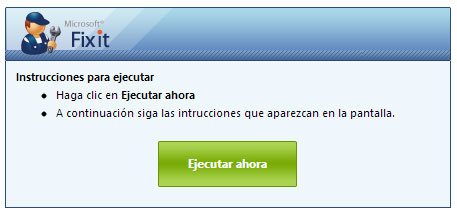
Diagnóstica y repara problemas de seguridad y velocidad del navegador, que pueden causar que no responda, se bloquee o se cierre.
Para eso da un clic en el siguiente vínculo:
Reparar Internet Explorer
Otra causa del error de Microsoft Visual C++
El error de Visual C++ también es muy común recibirlo debido a la configuración errónea del equipo, específicamente una fecha fuera de los parámetros permisibles.
Por diversos motivos (virus, un corte de energía, fallas en la alimentación, etc.) se puede alterar la configuración de la hora y fecha del equipo en el BIOS o SETUP.
Si esta se sale de los parámetros establecidos, salta el error y Visual C++ deja de funcionar.
En ese caso después de restablecer la fecha adecuada volverá todo a la normalidad sin tener que hacer ninguna instalación adicional.
Ante cualquier error de Visual C++ comprueba primeramente la fecha del equipo en el reloj, si el parámetro del año es un número absurdo (por ejemplo 2899), la solución es reiniciar el equipo y entrar al SETUP para ajustar la fecha exacta.
¡OJO! Dispositivos de hardware recién instalados, programas incompatibles con la versión de Windows, cortes de energía o malware, pueden dislocar la configuración de fecha en el SETUP.
Lee como entrar al SETUP del equipo: Como entrar y modificar el SETUP o BIOS de la PC o Laptop
Una solución alternativa para no tener que usarlo, es retirar la pila de alimentación del motherboard manualmente unos segundos y volverla a insertar nuevamente, lo que restablecerá la configuración predeterminada del SETUP.
A continuación restablece manualmente la fecha en el reloj usando la interface de Windows.
Lee como entrar al SETUP del equipo: Como entrar y modificar el SETUP o BIOS de la PC o Laptop
Una solución alternativa para no tener que usarlo, es retirar la pila de alimentación del motherboard manualmente unos segundos y volverla a insertar nuevamente, lo que restablecerá la configuración predeterminada del SETUP.
A continuación restablece manualmente la fecha en el reloj usando la interface de Windows.
Páginas relacionadas
✓ Como conocer la causa de los errores de pantalla azul en Windows
✓ Los bloqueos y errores STOP o pantalla de la muerte en Windows 8
✓ Problemas y errores que impiden el arranque e inicio de la PC
✓ Como reparar y recuperar una instalación dañada de Windows
✓ Como entrar y modificar el SETUP o BIOS de la PC o Laptop
✓ Como verificar y comprobar los drivers y controladores instalados en Windows
✓ Como revisar y comprobar la memoria RAM de la computadora
✓ Los bloqueos y errores STOP o pantalla de la muerte en Windows 8
✓ Problemas y errores que impiden el arranque e inicio de la PC
✓ Como reparar y recuperar una instalación dañada de Windows
✓ Como entrar y modificar el SETUP o BIOS de la PC o Laptop
✓ Como verificar y comprobar los drivers y controladores instalados en Windows
✓ Como revisar y comprobar la memoria RAM de la computadora
Comparta esta página
Facebook
Twitter